20. HTML - vnořené rámy a multimédia

22. základní škola Plzeň, Na Dlouhých 49, příspěvková organizace
Tento materiál byl vytvořen v rámci projektu Operačního programu Vzdělávání pro konkurenceschopnost.
| Projekt MŠMT ČR | EU PENÍZE ŠKOLÁM |
|---|---|
| Číslo projektu | CZ.1.07/1.4.00/21.2732 |
| Název projektu školy | EU Peníze školám |
| Klíčová aktivita III/2 | Inovace a zkvalitnění výuky prostřednictvím ICT |
Sada č. 1
Identifikátor DUM: VY_32_INOVACE_1ICT9roč_20
Vzdělávací oblast: Informační a komunikační technologie
Vzdělávací obor: Informatika
Název: HTML - vnořené rámy a multimédia
Autor: Mgr. Ondřej Hajduch
Stručná anotace: Vytváření vnořených rámů pomocí jazyka HTML a vkládání audia a videa do HTML.
Klíčová slova: iframe, vnořený rám, div, oddíl, html5, audio, video.
Metodické zhodnocení: Žáci se naučí vytvářet vnořené rámy pomocí jazyka HTML a vkládat audio a video přímo do HTML.
Ověřeno: 11. 3. 2013 (IX.A)
Autorem materiálu a všech jeho částí, není-li uvedeno jinak, je Mgr. Ondřej Hajduch
20.1 HTML - vnořené rámy a multimédia (studijní text)
Všechny moderní prohlížeče umožňují vložit do HTML stránky rám přesné velikosti a zobrazit v něm jinou stránku (této stránce říkáme "vnořená"). Obsah takto vnořené stránky může být zcela libovolný (textový i obrazový). Pro vnořené rámy se používá HTML značka <iframe> (čte se ajfrejm).
Použítí iframe je různé. Velice často se používá pro vkládání okna streamovaného videa z jiného serveru do vlastních stránek nebo mapové výřezu z mapových serverů.
Iframe není sice nejmodernější způsob tvorby webu, ale pro začínajícího tvůrce je vhodným startovacím způsobem tvorby stránek s více HTML soubory.
<iframe>
- značka párová
- povinnými atributu jsou src, width a height
<iframe src="priklad.html" width="400" height="200"> </iframe>
Atributy prvku
- iframe má celou řadu dalších atributů, které je potřeba často uvádět, jelikož nejdou nahradit CSS stylem
src
- obsahuje URL k souboru vnořené stránky
width a height
- šířka a výška,
- hodnotou může být velikost v pixelech nebo v procentech
scrolling
- hodnota "no" nezobrazí rolovací lišty a vnořenou stránkou nepůjde rolovat,
- hodnota "yes" zobrazí pravou rolovací lištu bez ohledu na to, je-li potřeba.
frameborder
- hodnota 0 vypne zobrazování rámečků kolem vnořeného rámu.
marginheight, marginwidth
- vnitřní okraje vnořené stránky v pixelech,
- doporučenými hodnotami je 0,
align
- nastavení obtékání (hodnoty right a left)
name
- jméno vnořeného rámu, použitelné u odkazů (atribut target), které mají mířit do vnořeného rámu.
<iframe src="priklad.html" width="400" height="200" scrolling="no" frameborder="0" marginheight="0" marginwidth="0" name="mujiframe"> </iframe>
Odkazy tam i zpět
- odkazy se dají nasměrovat do různých rámů pomocí atributu target u odkazu.
Z nadřazené stránky do vnořeného rámu
- v odkazu se použije u targetu jméno vnořeného rámu (atribut name)
<a href="stranka.htm" target="muj_iframe">Odkaz do vnořeného rámu</a> <iframe name="muj_iframe" ...></iframe>
Z vnořeného rámu do nadřazené stránky
- ve vnořené stránce bude
<a href="jina_stranka.html" target="_parent">Odkaz z vnořeného rámu</a>
Na závěr ochutnávka z nového HTML5
- HTML5 je nový standard pro psaní v jazyce HTML
- reaguje na změny ve struktuře webu, zejména na vkládání multimediálního obsahu
- HTML5 dnes již podporuje většina moderních webových prohlížečů
Multimediální obsah na webu
Audio
- pro přímé vložení audio do stránek slouží párová značka AUDIO
- tato značka má několik povinných a nepovinných atributů
- první z povinných je atribut CONTROLS, který vám zobrazí v prohlížeči ovládací panel
- dalším povinným je atribut SRC, ve kterém určujete cestu k audio souboru (může to být relativní odkaz nebo URL odkaz na jiný web) a atribut TYPE, ve kterém uvádíte typ audio souboru
- oba dva tyto atributy se zapisují do nepárové značky SOURCE
- uvádí se navíc i alternativní text v případě, že někdo používá nepodporovaný webový prohlížeč
Ukázka kódu
<audio controls> <source src="http://www.server.cz/audio.mp4" type="audio/mp4"> <source src="http://www.server.cz/audio.mp3" type="audio/mp3"> <source src="http://www.server.cz/audio.ogg" type="audio/ogg"> <p>Váš prohlížeč nepodporuje HTML5 audio element.</p> </audio>
Podporované formáty
- bohužel ne všechny webové prohlížeče podporují všechny audio formáty
- nejlepší volbou je formát MPEG (.mp3) nebo AAC (.mp4, .m4a, .aac), který podporují všechny nejpoužívanější prohlížeče vč. Internet Exploreru a Edge
- dalším hojně používaným formátem je OGG (.ogg, .oga), ten však nepodporuje Internet Explorer a Edge
Video
- pro přímé vložení videa do stránek slouží párová značka VIDEO
- tato značka má několik povinných a nepovinných atributů
- první z povinných je atribut CONTROLS, který vám zobrazí v prohlížeči ovládací panel
- dalším povinným je atribut SRC, ve kterém určujete cestu k audio souboru (může to být relativní odkaz nebo URL odkaz na jiný web) a atribut TYPE, ve kterém uvádíte typ audio souboru
- oba dva tyto atributy se zapisují do nepárové značky SOURCE
- uvádí se navíc i alternativní text v případě, že někdo používá nepodporovaný webový prohlížeč
- přidat lze i atribut POSTER, kterým nastavíte úvodní snímek před spuštěním videa
Ukázka kódu
<video poster="http://www.server.cz/movie.jpg" controls> <source src="http://www.server.cz/movie.ogv" type="video/ogg"> <source src="http://www.server.cz/movie.mp4" type="video/mp4"> <p>Váš prohlížeč nepodporuje HTML5 video element.</p> </video>
Podporované formáty
- bohužel ne všechny webové prohlížeče podporují všechny video formáty
- nejlepší volbou je formát H.264 (.mp4, .m4v), který podporují všechny nejpoužívanější prohlížeče vč. Internet Exploreru a Edge, avšak jedná se o komerční formát
- možnou alternativou je svobodný formát OGG (.ogg, .ogv), ten však nepodporuje Internet Explorer, Edge nebo Safari
Skládání jednoduché webové stránky z blokových prvků
Většina webových stránek v dnešní době je vytvořena tak, že obsah je složen pomocí HTML blokových prvků (DIV, atd.) a vzhled je definován pomocí CSS šablony (tzv. layout).
- každá stránka má záhlaví (angl. header), ve kterém je umístěn hlavní nadpis charakterizující obsah stránek
- pod záhlavím je většinou umísěno menu a obsah
- hlavní menu se nejčastěji nachází vpravo nebo vlevo od hlavního obsahu (může být i nad hlavním obsahem pod záhlavím)
- na konci stránky je zápatí (angl. footer), ve kterém jsou informace o autorovi stránek, atd.
- celé stránky bývají většinou vycentrované na střed a nezabírají celou šířku obrazovky, z důvodů lepší čitelnosti textu

Příprava HTML souboru index.html
- vytvořte si nový HTML soubor a pojmenujte jej INDEX.HTML
- upravte první řádek souboru s deklarací "!doctype" podle ukázky níže
- v souboru index.html si vytvořte nový oddíl DIV a přiřaďte mu identifikátor "page"
- tento oddíl bude sloužit pro vycentrování stránek na střed obrazovky
- dále si uvnitř toho oddílu vytvořte 4 nové oddíly DIV
- přiřaďte jim identifikátory: "header", "menu", "content", "footer", přesně v tomto pořadí

Příprava CSS souboru
- vytvořte si nový CSS soubor a pojmenujte jej STYL.CSS
- nalinkujte tento soubor do hlavičky souboru INDEX.HTML (viz ukázka výše)
Úprava CSS souboru
Oddíl "page"
- tento oddíl slouží pro nastavení základní šířky a vycentrování na střed okna
- šířka by neměla přesáhnout 1000 pixelů (zachování čitelnosti textu)
- můžete zde též nastavit typ písma pro celou stránku

Oddíl "header"
- hlavička zabírá většinou celou šířku stránky
- má pevně nastavenou výšku
- doporučuji nastavit barevné pozadí (mimo bílé) pomocí background-color

Oddíl "menu"
- tento oddíl obsahuje jen položky hlavního menu
- jednotlivé položky lze vytvořit opomocí odstavců, seznamů či tabulky
- má pevně stanovenou šířku
- nastavuje se mu obtékání podle požadovaného umístění menu (vpravo nebo vlevo od obsahu)
- doporučuji nastavit barevné pozadí (mimo bílé) pomocí background-color

V případě, že požadujete umístění menu při pravém okraji, změňte hodnotu "left" na "right".
Oddíl "content"
- tento oddíl obsahuje hlavní obsah stránek
- obtéká oddíl menu zprava nebo zleva (podle nastavení)
- nastavuje se mu šířka, která je zmenšená o šířku menu (např. 760 px - 200 px = 560 px)
- doporučuji nastavit barevné pozadí (mimo bílé) pomocí background-color

V případě, že požadujete umístění menu při pravém okraji, změňte hodnotu "right" na "left".
Oddíl "footer"
- tento oddíl se vkládá proto, aby ukončil obtékání, které je aktivní kvůli menu a obsahu
- šířka je většinou shodná s celkovou šířkou a může mít pevně stanovenou výšku
- doporučuji nastavit barevné pozadí (mimo bílé) pomocí background-color

Vytvoření menu pomocí <iframe>
- vytvořte si nový HTML soubor a uložte si jej pod názvem MENU.HTML,
- nezapomeňte nalinkovat do těchto HTML souboru CSS soubor STYL.CSS,
- do souboru INDEX.HTML vložte do oddílu s identifikátorem "menu" nový IFRAME odkazující na výše vytvořené HTML soubory,
- šířku IFRAME nastavte na "100%" (rozměry jsou již vyřešeny v CSS souboru) a výšku IFRAME nastavte na 500 pixelů.
Příklad kódu v souboru index.html
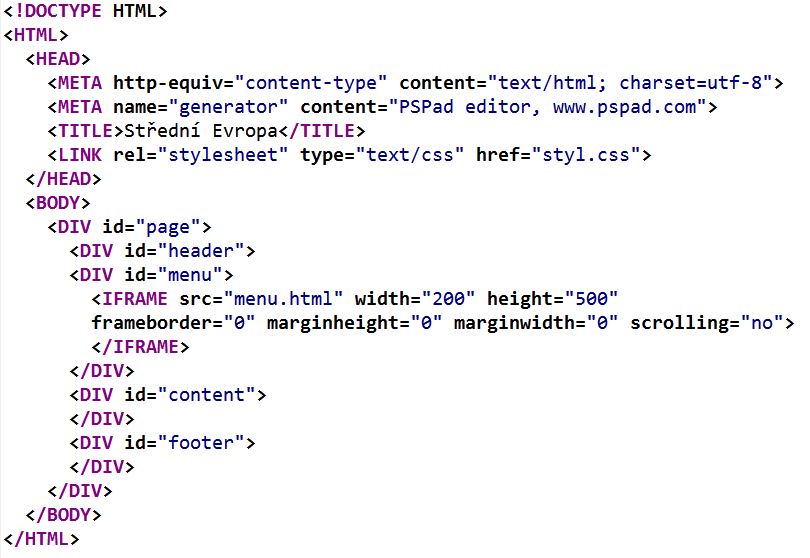
Příklad kódu v souboru menu.html
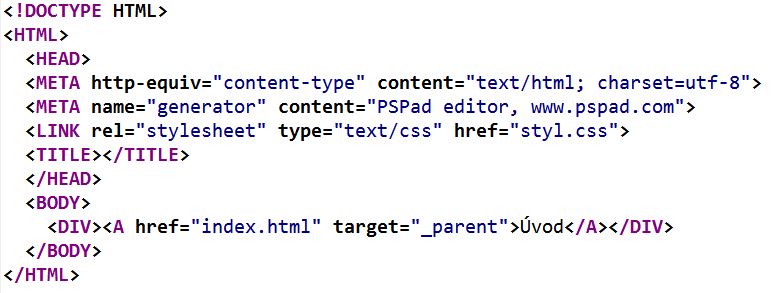
Teď už je celá šablona webové stránky hotová. Následujícími kroky jsou doplnění obsahu, menu, atd. a nastavení konečného barevného vzhledu. :-)
20.2 HTML - vnořené rámy a multimédia (cvičení)
Vytvořte sadu webových stránek za použití postupu popsaného ve studijním materiálu.
Povinný obsah
- záhlaví (header)
- menu (alespoň 10 položek, umístěné vlevo nebo vpravo od hlavního obsahu)
- hlavní obsah
- zápatí (footer)
Téma webových stránek
- podle zadání vyučujícího
Hlavní obsah budou tvořit:
- nadpisy minimálně H2 a H3
- text v odrážkách (minimálně 10 řádků)
- alespoň 3 obrázky
- audio ukázka se zobrazeným přehrávačem
Stránky budou doplněny o obrázek v pozadí o šířce 1920 pixelů, umístěné tak, aby se pozadí neposouvalo s obsahem.
Barevné schéma stránek libovolné, avšak v barvách vzájemně ladících. Pro výběr vhodných barev využijte např. Paletton.com.
Formální požadavky
- hlavní stránka bude pojmenována index.html,
- veškeré styly CSS budou zapsány v externím souboru: style.css,
- položky menu budou zapsány v souboru: menu.html,
- veškeré cesty k multimediálnímu obsahu (obrázky, zvuk) budou tvořeny URL odkazem na server Wikipedia Commons a řádně odcitovány,